迅捷pdf转换成word转换器使用图文教程
摘要:在学习或办公过程中,总会遇到一些需要将PDF转换成WORD文档的情况,PDF转换成WORD转换器有很多,今天我们来了解一下迅捷pdf转换成w...
在学习或办公过程中,总会遇到一些需要将PDF转换成WORD文档的情况,PDF转换成WORD转换器有很多,今天我们来了解一下迅捷pdf转换成word转换使用方法。有需要的朋友们一起来看看。
迅捷pdf转换成word转换器使用教程步骤
第一步:添加pdf文件。点击软件界面的“添加PDF文件”,将需要转换的PDF文件加入到文件列表当中。
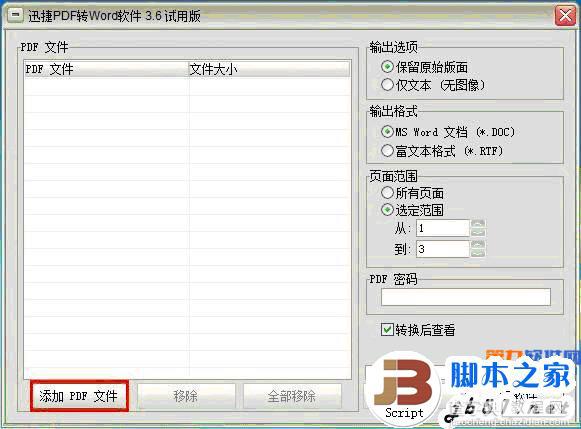
第二步:输出选项。这里指的是转换后的Word文件内容样式。“保留原始版面”可以确保转换前后的文件内容保持一致;“仅文本(无图像)”则意味着转换后的Word文件内容不含图片文件,可以减少转换后的文件体积。
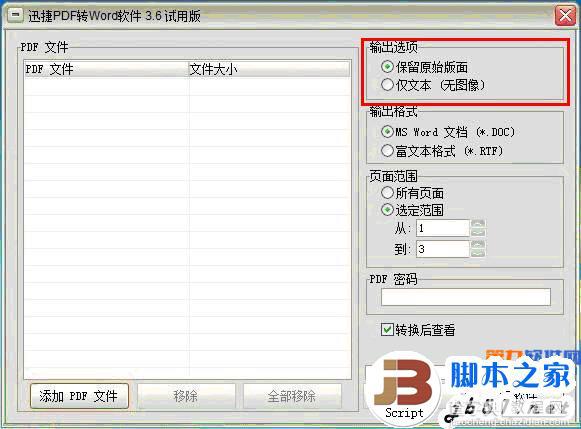
第三步:输出格式。用户可以选择转换成为Word文件格式或者富文本文件格式。通常来说,选择Word文件格式较为常用。
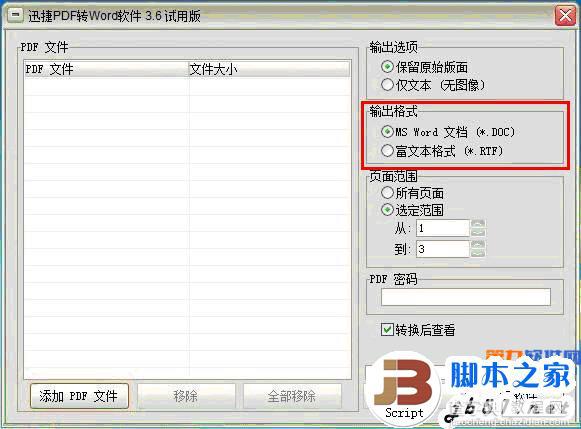
温馨提示:
如果使用的是试用版仅可转换文档的前3页内容。
【迅捷pdf转换成word转换器使用图文教程】相关文章:
★ 如何将PDF转换成Word 迅捷PDF转换成Word转换器使用图文教程
★ Excel中把普通数字自动转换成中文大写数字的方法(图文教程)
下一篇:
WPS文字教你实现文章中局部式的分栏
